OneDriveを使用している場合は、 から離れることなく、Web またはモバイル アプリで Microsoft SharePoint または Microsoft Teams ファイルにアクセス OneDrive。 最近操作した共有ライブラリ、またはフォローしている共有ライブラリがナビゲーションに表示されます。 各グループには独自のチーム サイト Microsoft 365 グループが一覧に表示されます。 詳細については、「グループ グループとの統合を含む、SharePoint チーム サイトの新機能」をOffice 365してください。
Web 上 SharePoint ファイル Microsoft Teams ファイル OneDrive 表示する
-
www.office.com/signin で Microsoft 365 にサインインします。
重要: 中国の 21Vianet が Microsoft 365 を使用していますか? その場合は、「サインイン情報については、Office 365にサインインする場所」を参照してください。
-
アプリ起動ツールのアイコン

-
[ 共有ライブラリ] で、サイトまたはチームを選択して開きます。 (一覧にサイトが表示されない場合は、[その他のライブラリ] をクリックします)。
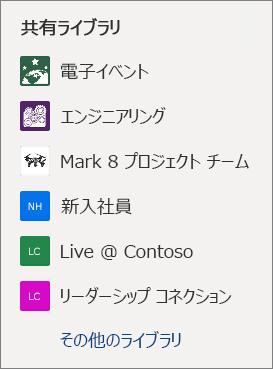
モバイル アプリ SharePoint ファイル Microsoft Teams ファイルを OneDrive する
-
アプリで OneDrive または学校アカウントでサインインするときに、[ライブラリ] を 選択します。
-
サイトの名前を選択し、ファイルが保存されているライブラリを選択します。 (サイトは、所属するチームまたはグループである可能性があります。ファイルを検索するには、[ドキュメント]または別のライブラリを選択する必要がある場合があります)。
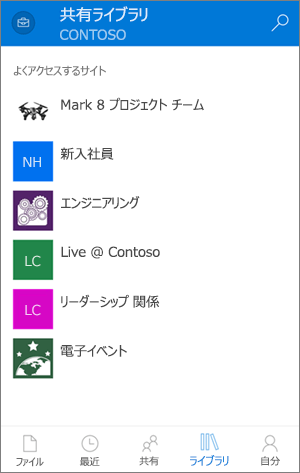
リストに SharePoint または Microsoft Teams サイトをピン留めする
リストにサイトを表示する順序は、各サイトでファイルを利用する頻度によって決まります。 特定のサイトを常にリストに表示するには、それをフォローします。
-
www.office.com/signin で Microsoft 365 にサインインします。
重要: 中国の 21Vianet が Microsoft 365 を使用していますか? その場合は、「サインイン情報については、Office 365にサインインする場所」を参照してください。
-
アプリ起動ツールのアイコン

-
[ 共有ライブラリ] で、サイトまたはチームを選択して開きます。 (一覧にサイトが表示されない場合は、[その他のライブラリ] をクリックします)。
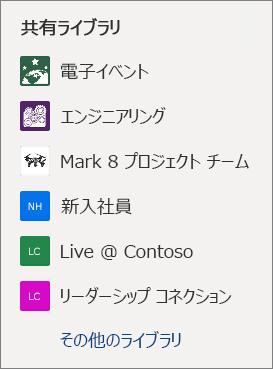
-
画面の上部で、[サイトへ移動] を選択します。
![OneDrive Web サイトの [サイトへ移動] ボタンのスクリーンショット。](https://support.content.office.net/ja-jp/media/8c0a1cf8-95b2-4dbe-b992-0ef97699598a.png)
-
画面の上部で、[フォローしていません] を選択します。 テキストが [フォロー中] に変わります。
![SharePoint サイトの [フォロー] ボタンのスクリーンショット](https://support.content.office.net/ja-jp/media/ab3de3e4-5d3d-480b-969b-7465052d745d.png)
アクセスできる SharePoint サイトの種類
OneDrive から、次の種類のサイトにアクセスできます。
-
チーム サイト
-
プロジェクト サイト
-
ドキュメント センター
-
レコード管理サイト
-
Microsoft 365 グループ
詳細情報
補足説明
|
|
サポートに問い合わせ
テクニカル サポートについては、「Microsoft サポートに問い合わせ」 にアクセスし、問題を入力し、[ヘルプ]を選択します。 それでもサポートが必要な場合は、[サポートに問い合わせ] を選択して、最適なサポート オプションに導きます。 |
|
|
|
管理者
|












